Macaca在版本升级后,对环境参数的设置做了一些修改。导致升级后,原先的用例无法正常跑起来了,在这几天的版本迭代更新后,终于让我成功跑起了原先自动化脚本。
现在我分享一下其中遇到的一些问题及我的解决方法:
A、提示GRADLE_HOME没有配置
之前版本的Macaca需要配置ANT_HOME,但是在更新npm i -g macaca-cli,之后提示GRADLE_HOME的配置问题,我的解决办法是下载gradle-3.5,并配置好GRADLE_HOME环境变量。
下载地址:https://gradle.org/install
根据官网的提示,不同系统配置的操作步骤不太一样。由于我的是windows系统,手动配置方法如下
1、下载并解压gradle到C盘下、
2、“我的电脑”右键菜单--->属性--->高级--->环境变量--->系统变量-->新建.
变量名:GRADLE_HOME
变量值:C:\Gradle\gradle-3.5
找到path变量名—>“编辑”添加:
变量名:PATH
变量值:%GRADLE_HOME%\bin
B、npm i macaca-android -g 无法安装成功、安装成功后运行脚本提示app-debug.apk 不存在的问题
遇到上面的问题是由于在安装Macaca安卓驱动的时候用你电脑配置好的AndroidSDk环境进行build生成两个apk。app-debug.apk和app-debug-androidTest.apk
无法安装成功驱动 或者驱动看似安装成功了但是运行有报错一般都是由于上述两个apk没有生成成功造成的。
两个apk文件的在我的电脑里路径如下:
C:\Users\LiN\AppData\Roaming\npm\node_modules\macaca-android\node_modules\uiautomatorwd\app\build\outputs\apk
我的解决方法如下:
1、打开SDK Manager 并按照下图下载更新
由于之前的Bulid-tools版本太低,安装驱动的时候回报Android SDK Bulid-tools版本不符的错误,需要安装25.0.2这个版本
我在安装好了之后下载驱动,还是无法生成两个apk文件
后来在帖子https://testerhome.com/topics/8618Android中看到 Support Repository也必修安装后才明白
在下载安装好Android Support Repository后,再次重新下载npm i macaca-android -g驱动后,到apk生成的文件目录下查看,可以看到2个apk文件就可以了
*C、安装好最新驱动执行用例一直报错无法安装上app-debug.apk *
Command failed: D:\Android\android-sdk\platform-tools/adb -s C4Y5T16810004018 push C:\Users\LiN\AppData\Roaming\npm\node_modules\macaca-android\node_modules\uiautomatorwd\app\build\outputs\apk/app-debug.apk
这个问题是由于你跑之前版本的macaca的时候装的手机或者模拟器内的app-debug.apk和现在跑脚本需要给你安装的apk签名不一致造成的无法安装
我的解决办法是:
到手机设置-应用管理下,将你需要跑自动化的手机或者虚拟机内的原先运行macaca自动安装的apk删除掉就可以了,
印象中是以下三个
android-unlock
com.macaca.android.testing.test
UiAutomator sample
以上就是我遇到的几个问题,在最后成跑通了,虽然搞到了凌晨2点多。。。。。。下面是成功的log







 本文分享了Macaca版本升级后遇到的环境配置问题及解决方案,包括GRADLE_HOME配置、npm安装问题、apk生成失败及签名不一致等问题。
本文分享了Macaca版本升级后遇到的环境配置问题及解决方案,包括GRADLE_HOME配置、npm安装问题、apk生成失败及签名不一致等问题。
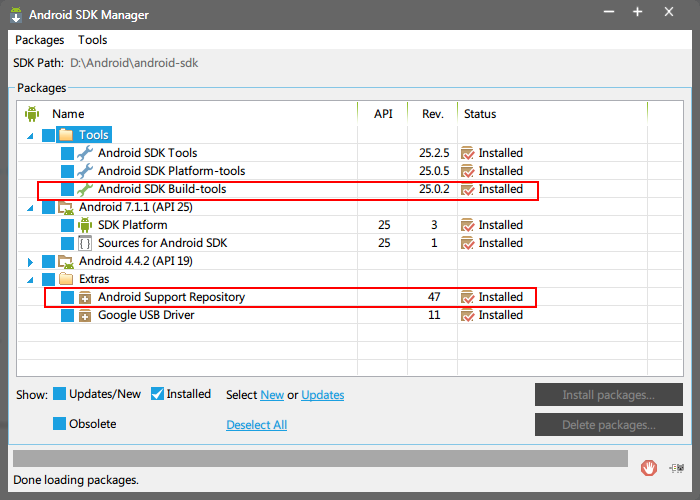
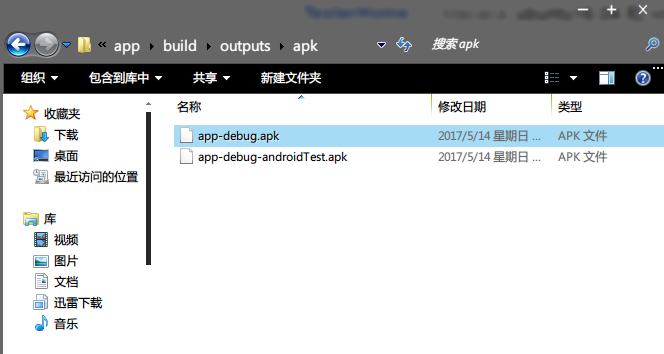
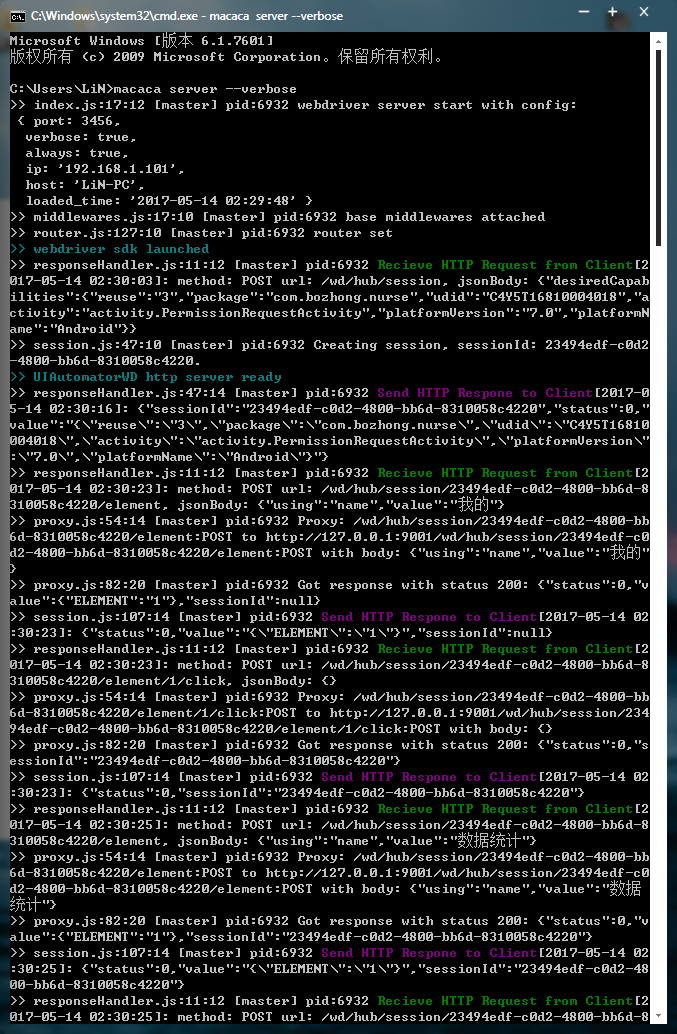

















 被折叠的 条评论
为什么被折叠?
被折叠的 条评论
为什么被折叠?








